请点击罗技G304鼠标视频演示犀牛教程(一)
这节课用Rhino犀牛建罗技G304鼠标模型
本节课用的时间比较多,所以分为两部分来讲
好,下面我们开始建模吧,
先用Picture导入图片,定好中轴线
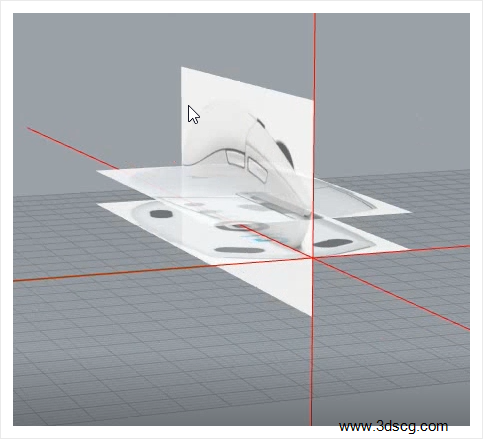
在前视图,用Curve曲线勾出鼠标外壳的轮廓线
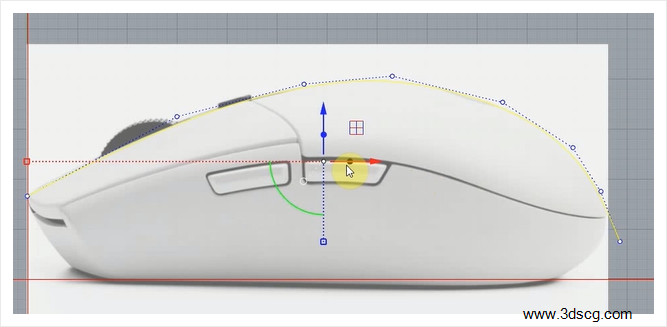
把轮廓线按Alt拉扯操作轴的的箭头向下复制,调整点的位置
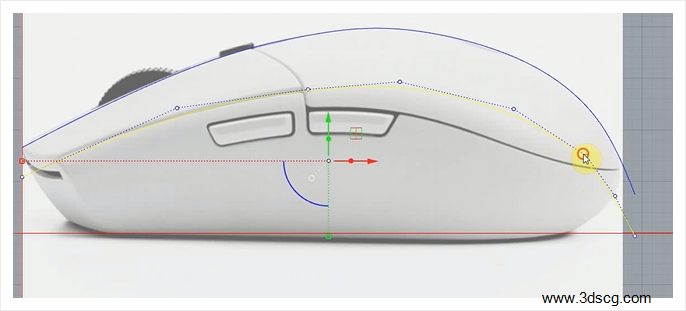
在顶视图中,把第二个轮廓线移至鼠标边缘,再Mirror镜像复制至另一侧
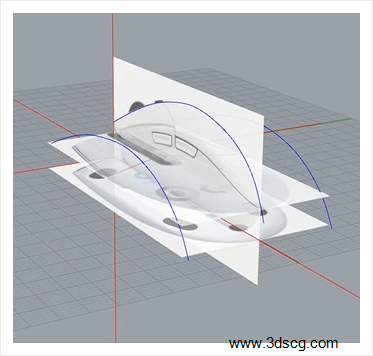
三条轮廓线LOft放样生成曲面
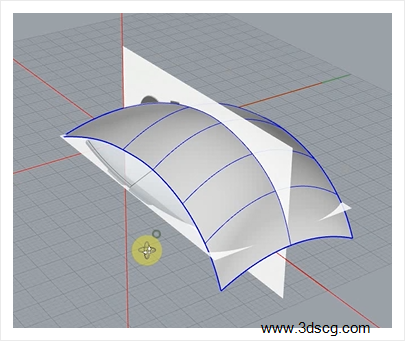
在顶视图用Curve曲线勾出鼠标平面轮廓线,这里先勾出
鼠标半边的曲线,再镜像复制至另一侧,Join组两曲线
在透视图中观察,曲线不在同一平面,则用Setpt向Y轴对齐
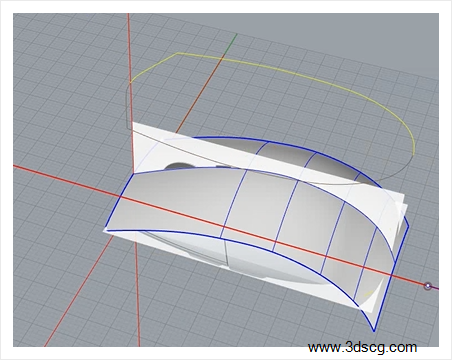
在顶视图上,平面轮廓线为界线,把曲面修剪
在犀牛修剪前可先用ExtendSrf曲面延伸一些,
这样才能保证能修剪至边缘处
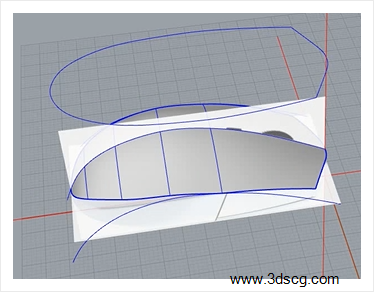
点选曲面,按F10显示点,选择尾部点进行拉扯调整,
使其看上去没那么尖
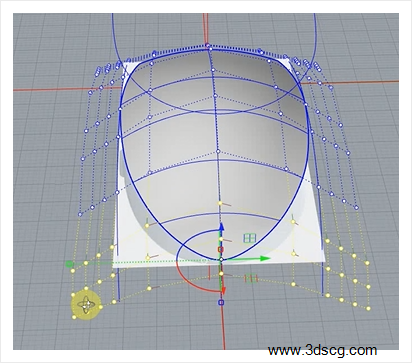
在顶视图中,显示鼠标底图,点选平面轮廓线,同时按住Shift键和Alt键拉控杆缩放&复制
为底部轮廓线
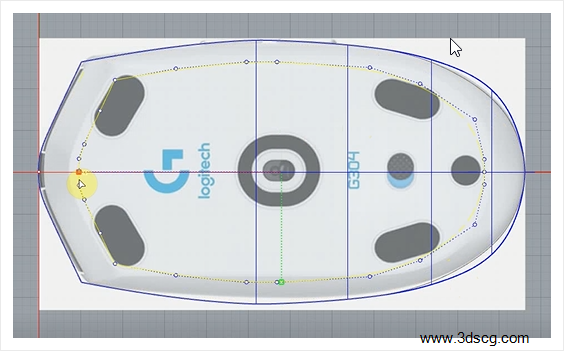
把点对齐图片界线,这里可以把曲线一分为二,把另一边删除
再来调点,调整完用Mirror镜像复制,把两条线用Join组合
组合后的曲线Setpt对齐至Y=0坐标
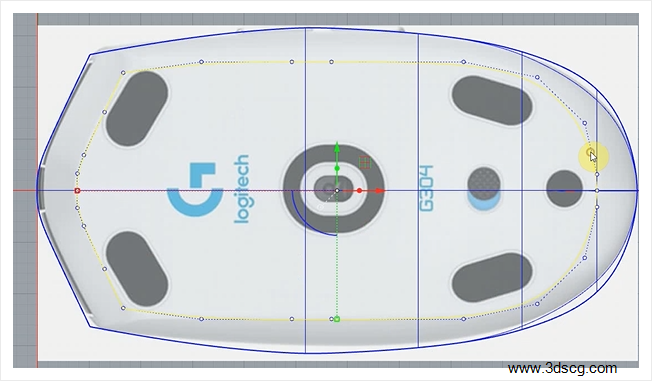
透视图中用直线把曲面和底部轮廓线连起来,并在前视图,用
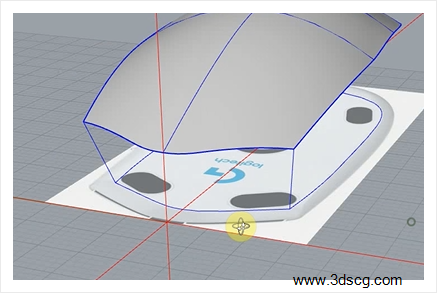

用Sweep2双轨扫掠画出鼠标侧面,这里底部平面轮廓线需用Split切割 为两段
才能双轨
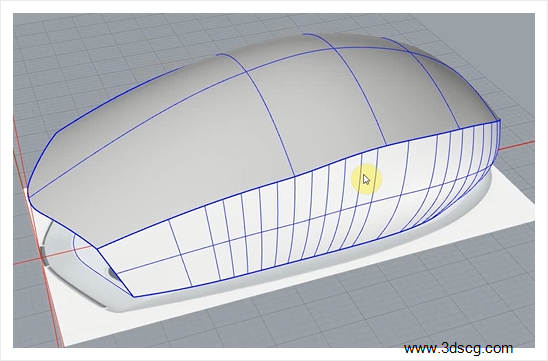
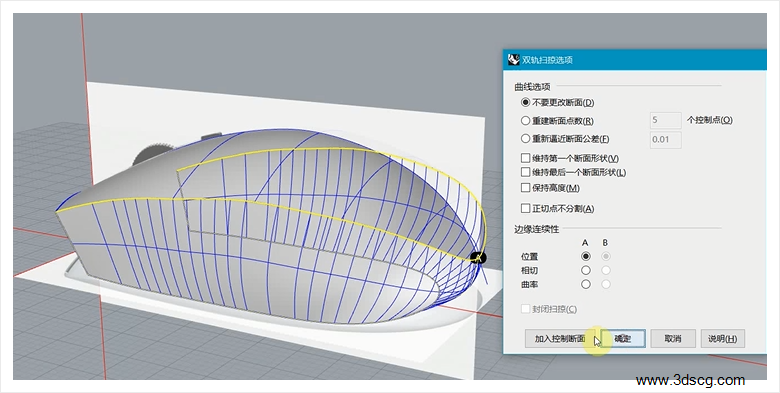
用pipe圆管命令选择边缘线生成圆管,注意起点和终点的半径是相同的,
中间再加一个比起终点大一些的半径尺寸
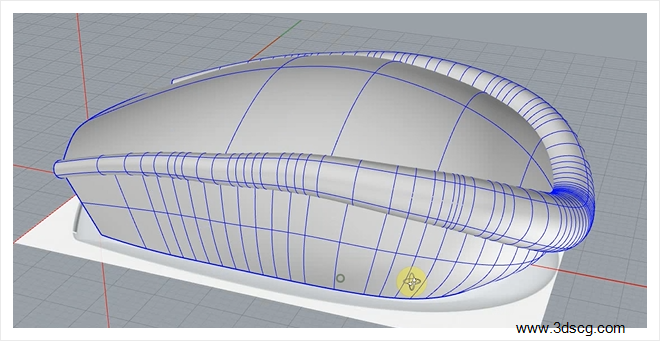
圆管用Explode炸开,盖子删除,再ExtendSrf把圆管延伸也一点
使用Split切割 ,把切割出的的面删除
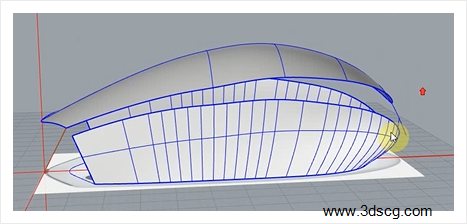
用BlendCrv混接曲线

最后用Sweep2双轨扫掠生成曲面
在这里想要把鼠标做得更饱满一点的话,
应把侧面和顶面修剪掉一部分再来用双轨扫掠
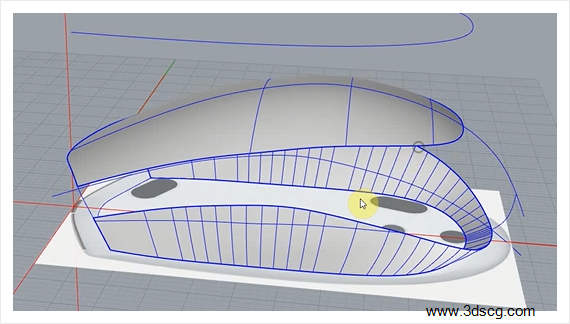
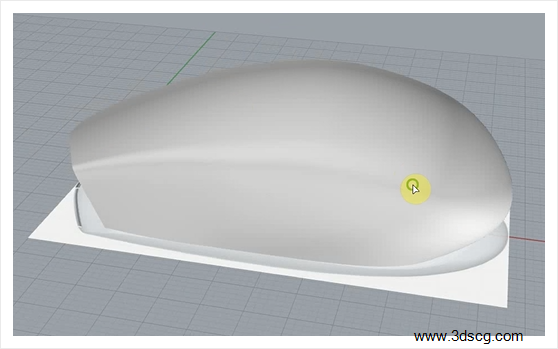
接下来把鼠标的前面封起来,先画两条直接,如下图
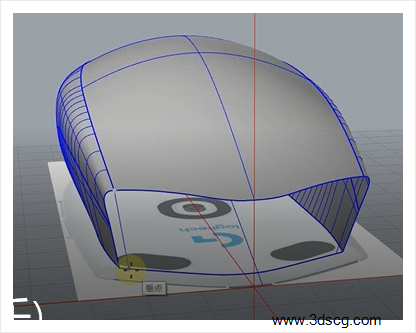
中间也画条直线用Rebuild重建
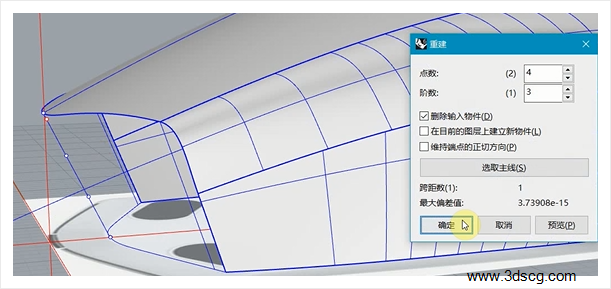
拉扯直线中间的两个点,使其变成弧形曲线
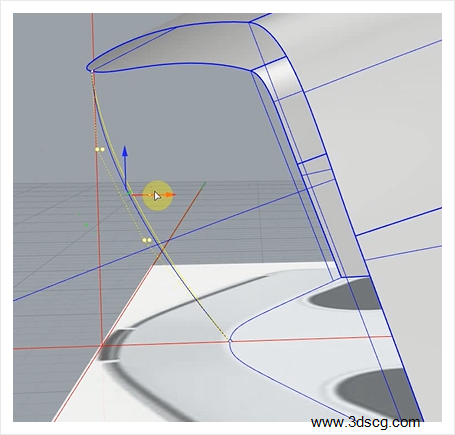
DupEdge复制边缘线
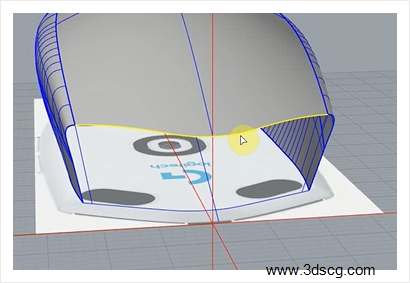
NetworkSrf建立网格曲面
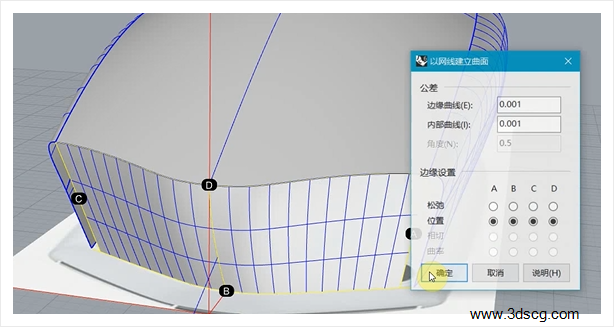
把这个曲面用ExtendSrf命令延伸曲面,再把向里移进去一点
用Trim进行修剪
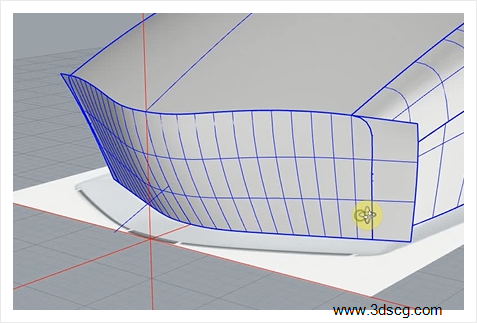
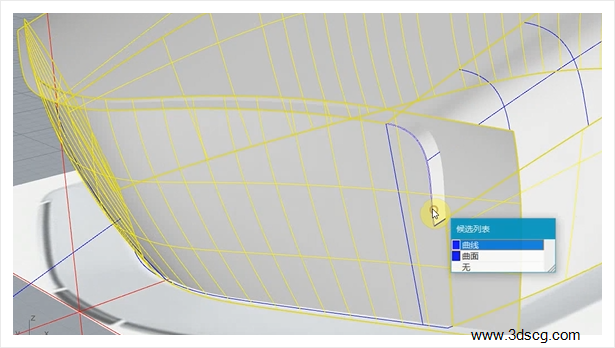
再把视图转向鼠标里面画条直线,选择直线和同曲面进行修剪
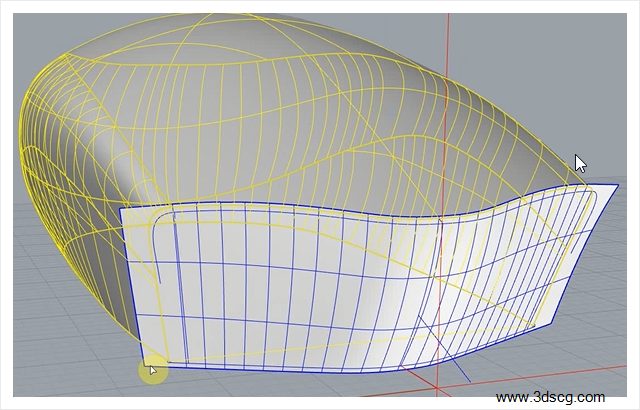
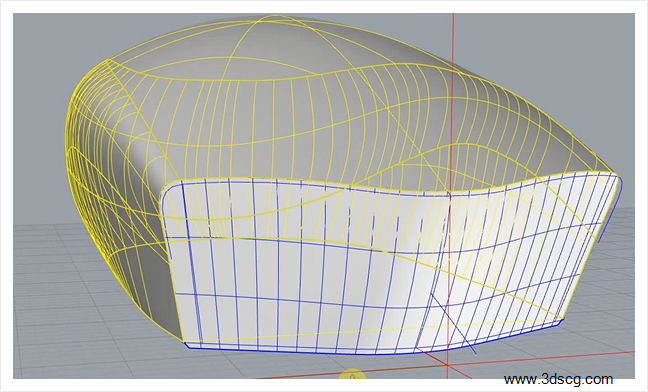
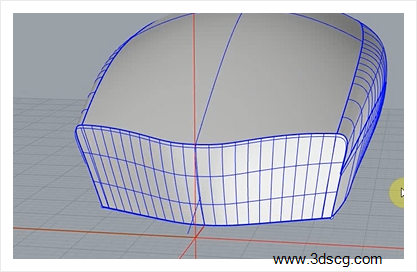
再把这几个曲面Join组合,Cap加盖
鼠标的外壳基本完成,有什么问题欢迎在下方留言
或者看视频演示教程,谢谢观看!
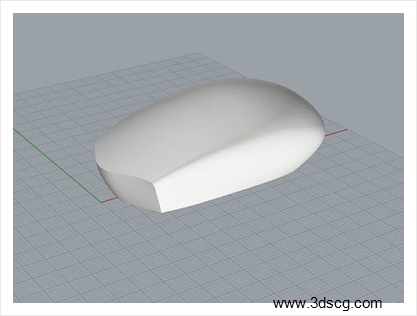

大牛啊